سیاری از سایت ها در زمینه های ویدئویی فعالیت می کنند که در بیشتر مواقع سایت آنها دچار کندی سرعت می شود، ما امروز در این مقاله قصد داریم تا شما را با افزونه پرکاربرد آشنا کنیم که به وسیله این افزونه می توانید سرعت سایت خود را با توجه به ویدئو های سنگین افزایش بدهید، افزونه ای که قصد داریم امروز شما را با آن آشنا کنیم افزونه Lazy Load For Video نام دارد، برای آشنایی بیشتر با این افزونه می توانید در ادامه مقاله همراه سایت آیلین وب باشید.
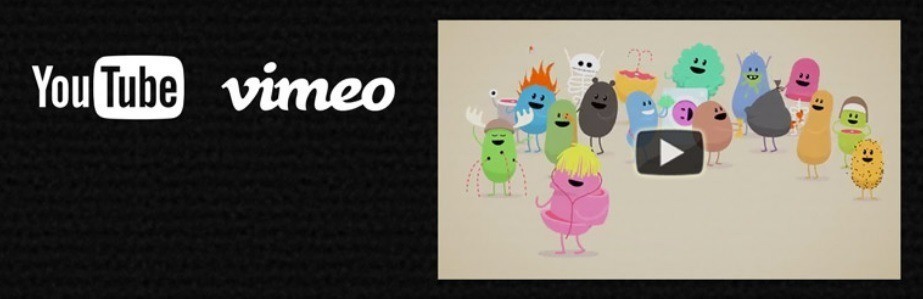
[toc]
معرفی افزونه
آخرین بروزرسانی این افزونه 5 ماه پیش می باشد که نسخه 2.4.0 را عرضه کرد، که بیش از 8,000 هزار نفر این افزونه را بر روی سیستم وردپرسی خود نصب کرده اند. برای راه اندازی این افزونه شما باید وردپرس 3.5 و بالاتر را نصب داشته باشید. اگر این افزونه را نصب ندارید . قصد دارید آنرا دانلود کنید می توانید اینجا کلیک نمایید.
[irp posts=”793″ name=”استفاده از 12 روش موثر و عملی برای افزایش سرعت وردپرس (در سال 2019)”]
افزونه Lazy Load For Video
بعد از دانلود و نصب سریع آن می توانید از قسمت پیشخوان های خود به بخش تنظیمات مراجعه کرده و پس از آن بر روی دکمه Lazy Load For Video کلیک نمایید تا وارد صفحه افزونه خود شوید.
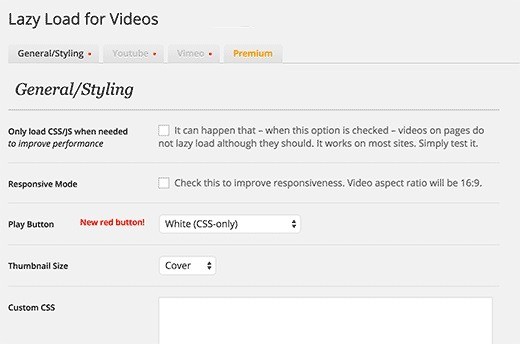
شما بعد از کلیک بر روی این گزینه می توانید پنجره های بالا را مشاهده نمایید، که در پنجره نخست شما می توانید تنظیمات کلی این افزونه را مشاهده کنید. یکی از مزیت های خوب این افزونه بهرگیری از کد ها و فایل های CSS برای تغییرات می باشد، که شما با آنها بیشتر آشنا خواهید شد.
Only Load Css And Js When Needed
در با تیک زدن بر روی این گزینه شما این دسترسی را می دهید که فایل های CSS و JS شما تنها یکبار اجرا شوند، و زمان آن وقتی است که کاربر بر روی آن کلیک می کند، از این رو شما اگر چندین بار صفحه خود را بارگذاری کنید این کد ها خوانده نمی شود، و تنها با کلیک بر روی دکمه شروع کد ها عملیات خود را آغاز می کنند.
Responsive Mode
شما با فعال کردن این گزینه ویدئو های خود را واکنش گرا می کنید. حتما این گزینه را بر روی Enable قرار دهید چون رسپانسیو یا واکنشگرایی ویدئو ها بسیار مهم است و گوگل در سال 2019 بسیار بر روی این قضیه پافشاری میکند و دوست دارد که تمامی کابران موبایل خود را راضی نگه دارد.
Play Button
در این قسمت می توانید مشخصات رنگ و حالت دکمه پخش ویدئو خود را مشخص کنید.
Thumbnail Size
در این قسمت می توانید نوع سایز ویدئو را مشخص کنید، که در حالت پیش فرض بصورت کاور می باشد.
Custom Css
و در قسمت آخر این پنجره شما می توانید کد های Css خود را که قصد دارید بر روی ویدئو تاثیر بگذارند را در این قسمت وارد نمایید.
Youtube
شما در این پنجره می توانید تنظیماتی را برای ویدئو های Youtube خود اعمال کنید، که در زیر شما با آن آشنا خواهید شد.
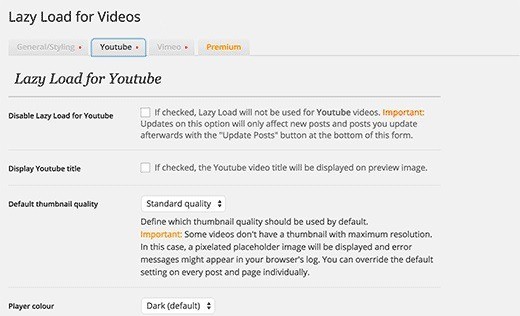
Disable Lazy Load For Youtube
با فعال کردن این گزینه شما می توانید برای ویدئو های youtube خود این افزونه را غیر فعال کنید و در صورت تیک نزدن این گزینه فعالیت آن بر روی این ویدئو ها ادامه خواهد داشت.
Display Youtube Title
اگر شما این گزینه را تیک بزنید این اجازه را می دهید که عنوان ویدئو شما بر روی تصویر به نمایش گذاشته شود.
Default Thumbnail Quality
در این بخش شما می توانید کیفیت ویدئو های خود را مشخص کنید، که در صورت پیش فرض بر روی کیفیت استاندارد قرار گرفته است.
Player Color
در قسمت آخر شما می توانید رنگ پلیر خود را مشخص کنید، که ما در این قسمت این رنگ را بر روی دارک (سیاه) قرار داده ایم. البته به سلیقه شخصی شما بستگی دارد و میتوانید از تمامی رنگ ها استفاده کنید.
Vimeo
و در پنجره سوم شما می توانید تنظیمات مشابه با youtube را مشاهده نمایید که با وارد کردن مقادیر دلخواه ویدئو های خود را مدیریت کنید.البته در این قسمت می توانید ویدئوهای مربوط به وب سایت Vimeo رو پیکربندی کنید.
Premium
و در پنجره آخر یعنی بخش اختصاصی شما با خرید کردن این حالت می توانید از ویژگی های برتر این افزونه استفاده کنید. برای شروع می توانید از نسخه رایگان این افزونه وردپرس استفاده کنید.
حال شما ویدئو های پر حجم را در سایت خود مشاهده می کنید اما با این فرق که دیگر لود سایت شما پایین نمی باشد و با بالاترین سرعت لود به نمایش گذاشته می شود.
برای مطالعه دیگر مقاله های آموزشی وردپرس، ووکامرس و آشنایی بیشتر با افزونه های مختلف وردپرس می توانید با سایت آیلین وب همراه باشید، همچنین از دیگر صفحات سایت ما می توانید دیدن نمایید تا با مقاله های امنیتی وردپرس آشنا شوید و امنیت خود را در برابر خرابی های مختلف وردپرس ایمن سازی کنید.




